Ερώτηση
Θέμα: Πώς να διορθώσετε το σφάλμα συστήματος αρχείων (-2144927436) στα Windows 10;
Γεια σας. Κάθε φορά που προσπαθώ να ανοίξω το μενού Έναρξη ή το UWP στον υπολογιστή μου με Windows 10, λαμβάνω Σφάλμα συστήματος αρχείων (-2144927436). Θα έβρισκα χρήσιμες συμβουλές για την επίλυση αυτού του προβλήματος.
Λυμένη απάντηση
Τα σφάλματα των Windows προκαλούν μεγάλη απογοήτευση στους χρήστες. Αμέσως μετά την αντιμετώπισή τους, μένουν μπερδεμένοι, καθώς συνήθως δεν υπάρχει εξήγηση για το τι προκαλεί το πρόβλημα ή πώς προορίζεται να επιλυθεί.
Πρόσφατα, υπήρξαν αναφορές σχετικά με έναν κωδικό σφάλματος -2144927436, ο οποίος επηρεάζει περισσότερο τους προγραμματιστές λογισμικού επειδή δεν μπορούν να ανοίξουν καμία Universal Platform Windows,[1] αν και οι τακτικοί χρήστες μπορούν επίσης να αντιμετωπίσουν το σφάλμα. Σε αυτήν την περίπτωση, δεν μπορούν να χρησιμοποιήσουν καμία εφαρμογή από το Microsoft Store, δεν μπορούν να ανοίξουν το μενού Έναρξη ή το Κέντρο ειδοποιήσεων, μεταξύ πολλών άλλων.
Διαταράσσει τη ροή εργασίας και είναι ιδιαίτερα ενοχλητικό επειδή ορισμένοι λένε ότι τους εμποδίζει να ανοίξουν αρχεία πολυμέσων μέσω του προγράμματος αναπαραγωγής πολυμέσων των Windows. Εξαιτίας αυτού, πολλοί πρέπει να καταφύγουν στην εύρεση εναλλακτικών εντολών (για παράδειγμα, μέσω της γραμμής εντολών Run) στο χρήση ορισμένων λειτουργιών των Windows – δεν λειτουργούν έτσι τα Windows και δεν πρέπει να είναι απάντηση σε αυτό πρόβλημα.
Μπορεί να υπάρχουν πολλοί λόγοι πίσω από το σφάλμα -2144927436, αλλά το πιο κοινό πρόβλημα είναι ένα κατεστραμμένο στοιχείο συστήματος, όπως ένας σκληρός δίσκος, πολιτικές εκτέλεσης αρχείων,[2], ή κατεστραμμένα αρχεία μητρώου. Μερικές αναφορές λένε ότι οι χρήστες άρχισαν να αντιμετωπίζουν αυτήν την ταλαιπωρία μετά την εγκατάσταση μιας νέας ενημέρωσης των Windows.
Μερικές φορές η Microsoft εκδίδει ενημερώσεις για διάφορα προγράμματα οδήγησης εκτός της Microsoft στο σύστημά σας, όπως προγράμματα οδήγησης γραφικών, προγράμματα οδήγησης δικτύωσης για τη μητρική σας πλακέτα και ούτω καθεξής, που, όπως μπορείτε να φανταστείτε, μερικές φορές οδηγεί σε επιπλέον προβλήματα.
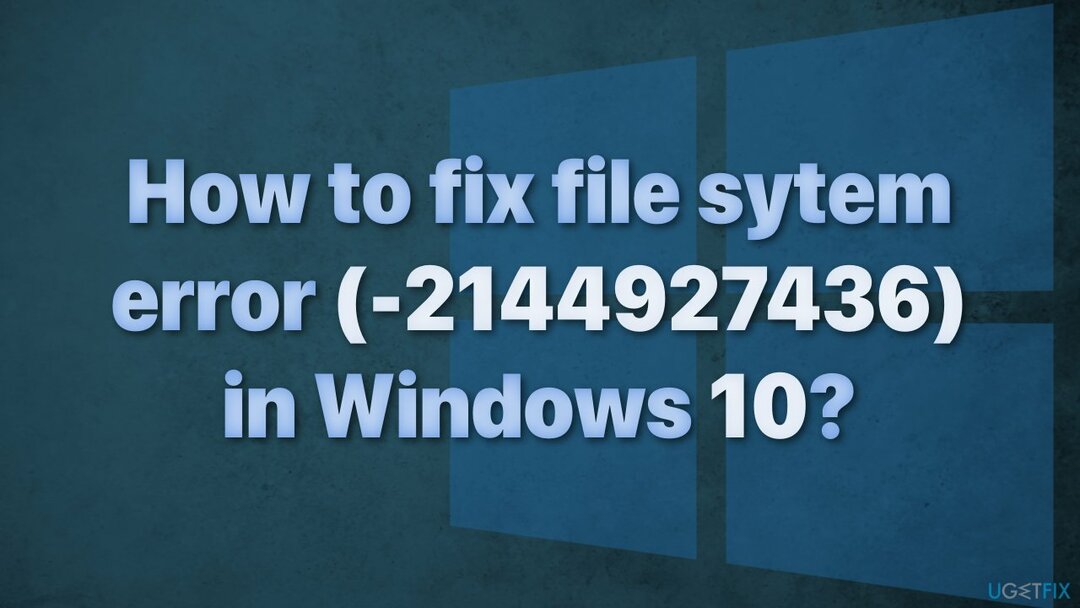
Η αντιμετώπιση προβλημάτων μπορεί να διαρκέσει λίγο, επομένως μπορείτε να δοκιμάσετε να χρησιμοποιήσετε μια αυτόματη λύση ReimageΠλυντήριο ρούχων Mac X9 για να αποφύγετε όλες τις πιθανότητες που μπορεί να προκαλούν αυτό το σφάλμα συστήματος αρχείων. Το εργαλείο επισκευής μπορεί να αναγνωρίσει τα κατεστραμμένα εξαρτήματα του συστήματος, να διορθώσει τη μπλε οθόνη του θανάτου[3] (που θα μπορούσε να σας εξοικονομήσει από την ανάγκη επανεγκατάστασης του λειτουργικού σας συστήματος Windows) και ζητήματα μητρώου σαρώνοντας το σύστημα. Αυτό το λογισμικό θα μπορούσε επίσης να χρησιμοποιηθεί για την απελευθέρωση χώρου με την εκκαθάριση των cookies και της προσωρινής μνήμης, γεγονός που θα ενισχύσει την απόδοση της συσκευής.
Εάν αντιμετωπίζετε αυτό το σφάλμα μόνο όταν προσπαθείτε να προβάλετε αρχεία πολυμέσων, η χρήση μιας εναλλακτικής εφαρμογής τρίτου κατασκευαστή (VLC ή οποιουδήποτε άλλου προγράμματος αναπαραγωγής) για την προβολή φωτογραφιών και βίντεο μπορεί να είναι η λύση για εσάς.
Παρακάτω θα βρείτε μερικές μη αυτόματες μεθόδους που θα μπορούσαν να διορθώσουν το σφάλμα συστήματος αρχείων -2144927436 και να σας επαναφέρουν μια ομαλή εμπειρία χρήστη. Σημειώστε ότι αυτό θα διαρκέσει λίγο. Παρακαλούμε ακολουθήστε όλα τα βήματα πολύ προσεκτικά.
Μέθοδος 1. Εκτελέστε το πρόγραμμα αντιμετώπισης προβλημάτων εφαρμογών Windows Store
Για να επισκευάσετε το κατεστραμμένο σύστημα, πρέπει να αγοράσετε την έκδοση με άδεια χρήσης Reimage Reimage.
Το πρώτο πράγμα που πρέπει πάντα να κάνετε είναι να χρησιμοποιήσετε ένα εργαλείο αντιμετώπισης προβλημάτων που μπορεί να εκτελεστεί στη συσκευή σας, να διαγνώσει και να διορθώσει αυτόματα κοινά προβλήματα. Επειδή το σφάλμα σας εμποδίζει να ανοίξετε τις Εφαρμογές καταστήματος, δοκιμάστε το εργαλείο αντιμετώπισης προβλημάτων Εφαρμογών του Windows Store:
- Επίλεξε το Αρχή κουμπί
- Επιλέγω Ρυθμίσεις > Ενημέρωση & Ασφάλεια > Αντιμετώπιση προβλημάτων
- Κάντε κλικ Πρόσθετα εργαλεία αντιμετώπισης προβλημάτων
- Επιλέγω Εφαρμογές Windows Store
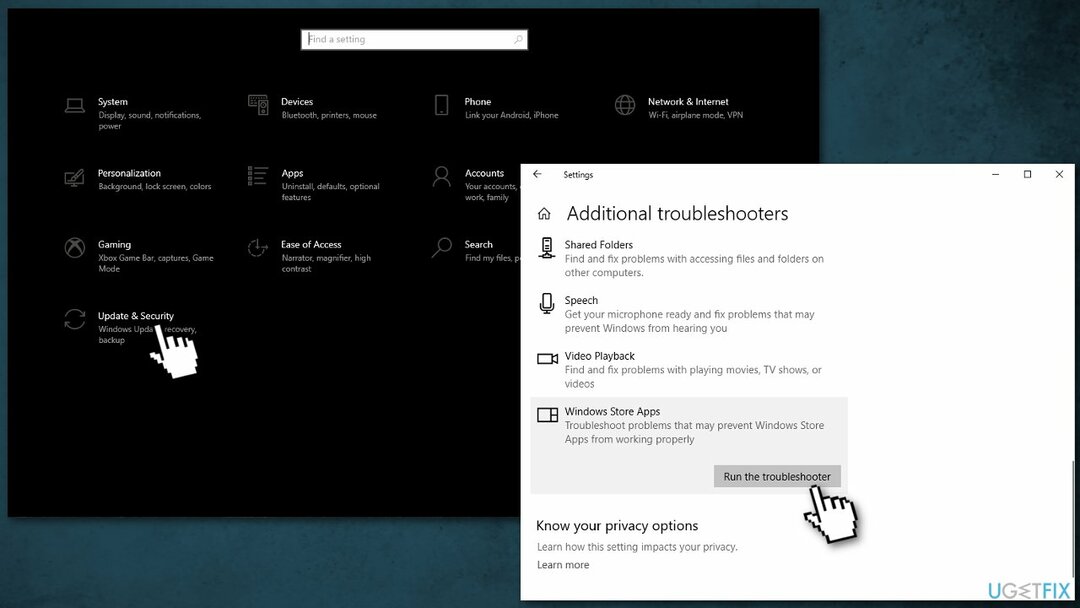
- Εκτελέστε το εργαλείο αντιμετώπισης προβλημάτων
- Εφαρμόστε όλες τις προτεινόμενες διορθώσεις
Μέθοδος 2. Επαναφέρετε τη μνήμη cache του Microsoft Store
Για να επισκευάσετε το κατεστραμμένο σύστημα, πρέπει να αγοράσετε την έκδοση με άδεια χρήσης Reimage Reimage.
Λάβετε υπόψη ότι αυτό θα διαγράψει οριστικά τα δεδομένα της εφαρμογής στη συσκευή σας, συμπεριλαμβανομένων των στοιχείων σύνδεσής σας.
- Πάτα το Windows + R να ανοίξει το Τρέξιμο κουτί διαλόγου,
- Τύπος "wsreset.exe"
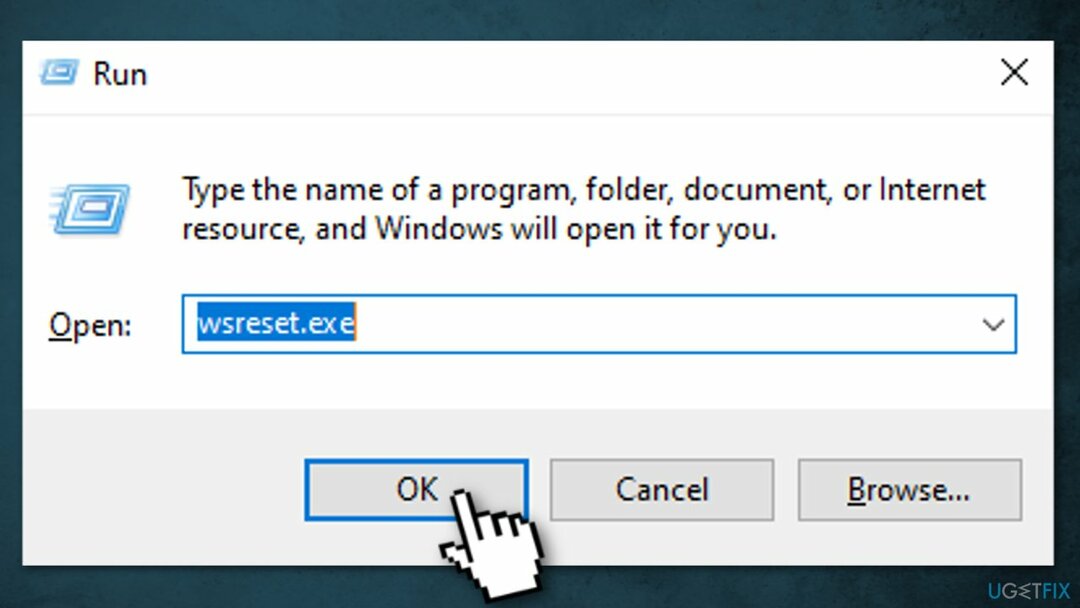
- Επιλέγω Εντάξει
Γραμμή εντολών θα ανοίξει παράθυρο. Μετά από περίπου 10 δευτερόλεπτα, το παράθυρο θα πρέπει να κλείσει και Microsoft Store Άνοιξε.
Μέθοδος 3. Εγγράψτε ξανά τις ενσωματωμένες εφαρμογές μέσω του Powershell
Για να επισκευάσετε το κατεστραμμένο σύστημα, πρέπει να αγοράσετε την έκδοση με άδεια χρήσης Reimage Reimage.
Μπορείτε να εγγράψετε εκ νέου τις ενσωματωμένες εφαρμογές των Windows εκτελώντας ορισμένες γραμμές εντολών στο Windows PowerShell:
- Τύπος Windows + X.
- Επιλέγω Windows PowerShell (Διαχειριστής)
- Επιτρέπω Ελεγχος λογαριασμού χρήστη
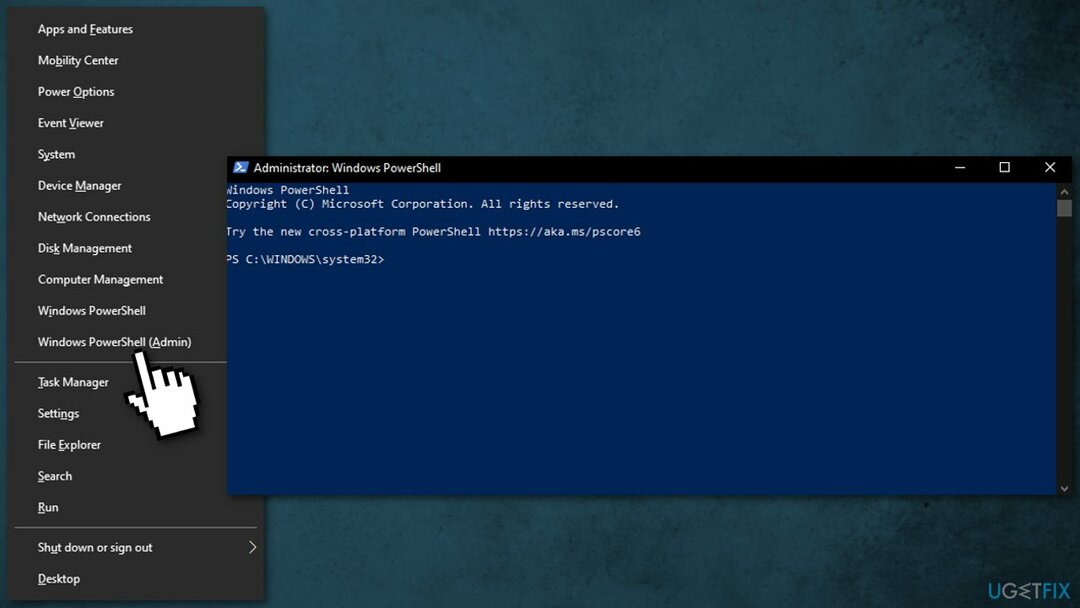
- Αντιγράψτε-επικολλήστε τις παρακάτω εντολές μία κάθε φορά και πατήστε Εισαγω:
- Get-AppxPackage Microsoft. Windows. ShellExperienceHost | foreach {Add-AppxPackage -register "$($_.InstallLocation)\\appxmanifest.xml" -DisableDevelopmentMode}
- Get-AppXPackage | Foreach {Add-AppxPackage -DisableDevelopmentMode -Register "$($_.InstallLocation)\\AppXManifest.xml"}
- Κλείσε PowerShell παράθυρο.
- Επανεκκίνηση Windows 10 PC και ελέγξτε για το σφάλμα
Μέθοδος 4. Ελέγξτε το δίσκο
Για να επισκευάσετε το κατεστραμμένο σύστημα, πρέπει να αγοράσετε την έκδοση με άδεια χρήσης Reimage Reimage.
Βεβαιωθείτε ότι ο δίσκος σας δεν έχει υποστεί ζημιά. Μπορείτε να εκτελέσετε ελέγχους χρησιμοποιώντας τη Γραμμή εντολών διαχείρισης:
- Τύπος cmd στην αναζήτηση των Windows
- Κάντε δεξί κλικ Γραμμή εντολών και επιλέξτε Εκτελέστε ως διαχειριστής
- Αν Ελεγχος λογαριασμού χρήστη εμφανίζεται, κάντε κλικ Ναί
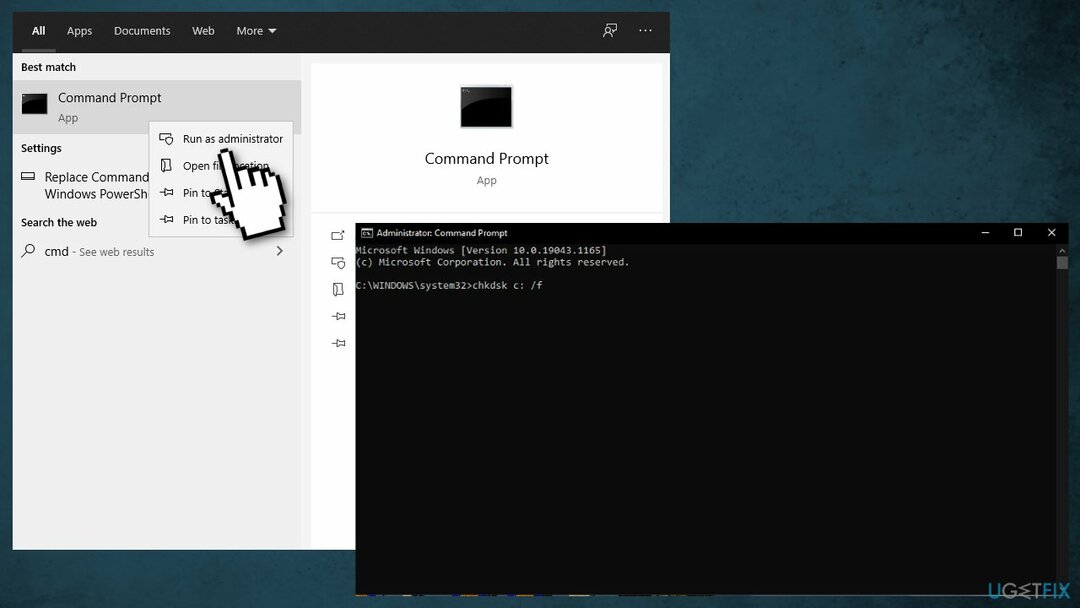
- Εάν χρησιμοποιείτε ένα HDD ως κύριο πρόγραμμα οδήγησης (όπου είναι εγκατεστημένο το λειτουργικό σας σύστημα – ΝΤΟ: από προεπιλογή), χρησιμοποιήστε την ακόλουθη εντολή και πατήστε Εισαγω:
chkdsk c: /f - Εάν χρησιμοποιείτε SSD, χρησιμοποιήστε αυτήν την εντολή:
chkdsk c: /f /r /x - Εάν λάβετε ένα σφάλμα, πληκτρολογήστε Υ και χτυπήστε Εισαγω
- Επανεκκίνηση συσκευή σας για να εκτελέσετε τον έλεγχο
Μέθοδος 5. Εγκαταστήστε τις διαθέσιμες ενημερώσεις των Windows
Για να επισκευάσετε το κατεστραμμένο σύστημα, πρέπει να αγοράσετε την έκδοση με άδεια χρήσης Reimage Reimage.
Όταν κάνετε ενημέρωση, θα λαμβάνετε τις πιο πρόσφατες διορθώσεις και βελτιώσεις ασφάλειας, βοηθώντας τη συσκευή σας να λειτουργεί αποτελεσματικά και να παραμένει προστατευμένη:
- Τύπος Ενημερώσεις στα Windows αναζητήστε και πατήστε Εισαγω
- Στη δεξιά πλευρά του παραθύρου, κάντε κλικ Ελεγχος για ενημερώσεις
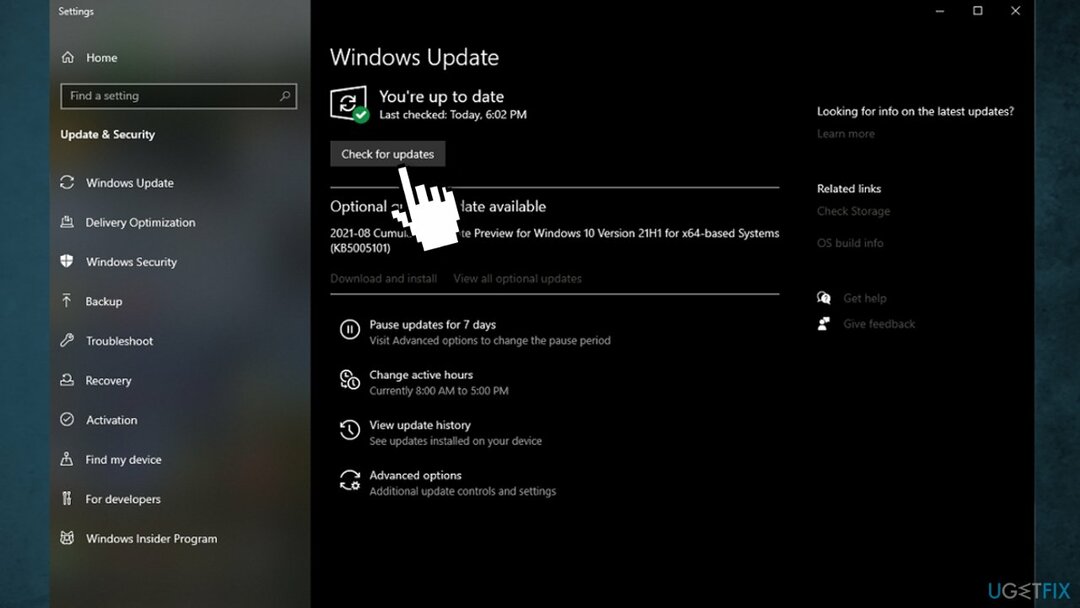
- Εγκαταστήστε επίσης όλες τις προαιρετικές ενημερώσεις
- Επανεκκίνηση τον υπολογιστή σας
Μέθοδος 6. Απεγκαταστήστε τις τελευταίες ενημερώσεις των Windows
Για να επισκευάσετε το κατεστραμμένο σύστημα, πρέπει να αγοράσετε την έκδοση με άδεια χρήσης Reimage Reimage.
Υπήρξαν περιπτώσεις όπου μια ενημέρωση δημιούργησε περισσότερα προβλήματα. Ορισμένα έχουν οδηγήσει σε ορισμένα κομμάτια λογισμικού που δεν λειτουργούν πλέον καθόλου με τα Windows. Εάν συμβεί αυτό, τότε θέλετε να μπορείτε να επαναφέρετε τη συσκευή σας στην προηγούμενη κατάστασή της, ώστε να μπορείτε να διορθώσετε το πρόβλημα μέχρι να κυκλοφορήσει μια νέα ενημέρωση χωρίς προβλήματα:
- Τύπος Windows + R
- Τύπος "Πίνακας Ελέγχου"
- Επιλέγω Προγράμματα
- Τύπος Προβολή εγκατεστημένων ενημερώσεων
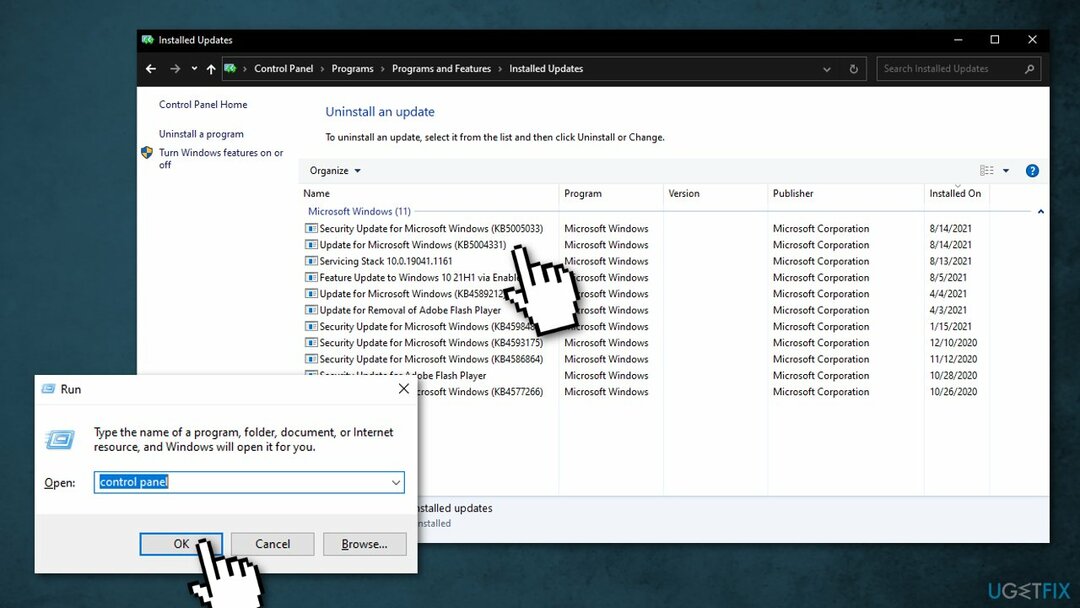
- Απεγκαταστήστε τις τελευταίες 2-3 ενημερώσεις από Windows
- Επανεκκίνηση
Μέθοδος 7. Δοκιμάστε το Clean boot
Για να επισκευάσετε το κατεστραμμένο σύστημα, πρέπει να αγοράσετε την έκδοση με άδεια χρήσης Reimage Reimage.
Η καθαρή εκκίνηση είναι μία από τις τεχνικές αντιμετώπισης προβλημάτων που βοηθά στον εντοπισμό της εφαρμογής που προκαλεί το πρόβλημα. Εκτελείται συνήθως όταν προϊόντα που δεν ανήκουν στη Microsoft προκαλούν διενέξεις λογισμικού. Μια καθαρή εκκίνηση βοηθά στην εύκολη εκκίνηση του λειτουργικού συστήματος φορτώνοντας μόνο βασικά αρχεία και προγράμματα:
- Τύπος Windows + R, τύπος msconfig, και χτυπήστε Εισαγω
- Παω σε Υπηρεσίες καρτέλα και σημειώστε το Απόκρυψη όλων των υπηρεσιών της Microsoft πλαίσιο ελέγχου
- Επιλέγω Απενεργοποίηση όλων

- Παω σε Ξεκίνα καρτέλα και κάντε κλικ Ανοίξτε τη Διαχείριση εργασιών
- Εδώ, κάντε δεξί κλικ σε καθεμία από τις εγγραφές που δεν ανήκουν στα Windows και επιλέξτε Καθιστώ ανίκανο
- Κλείστε τη Διαχείριση εργασιών
- Παω σε Μπότα καρτέλα και σημειώστε το Ασφαλής μπότα επιλογή
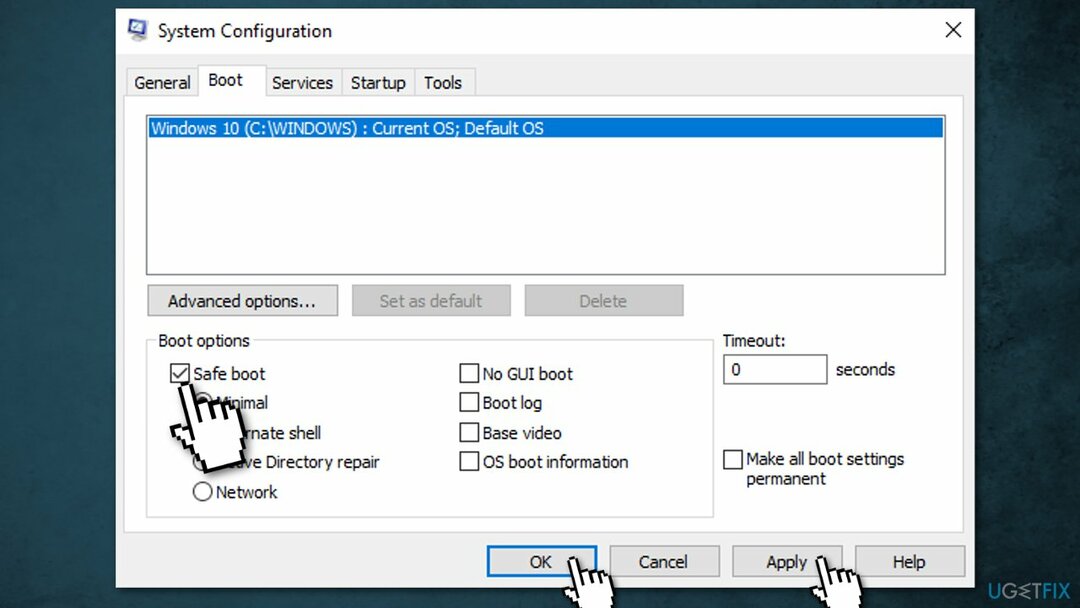
- Κάντε κλικ Εφαρμογή, ΟΚ, και επανεκκίνηση ο υπολογιστής σου
Μέθοδος 8. Επιδιόρθωση κατεστραμμένων αρχείων συστήματος
Για να επισκευάσετε το κατεστραμμένο σύστημα, πρέπει να αγοράσετε την έκδοση με άδεια χρήσης Reimage Reimage.
Χρησιμοποιήστε τις εντολές της γραμμής εντολών για να επιδιορθώσετε την καταστροφή αρχείων συστήματος:
- Ανοιξε Γραμμή εντολών ως διαχειριστής
- Χρησιμοποιήστε την παρακάτω εντολή και πατήστε Εισαγω:
sfc /scannow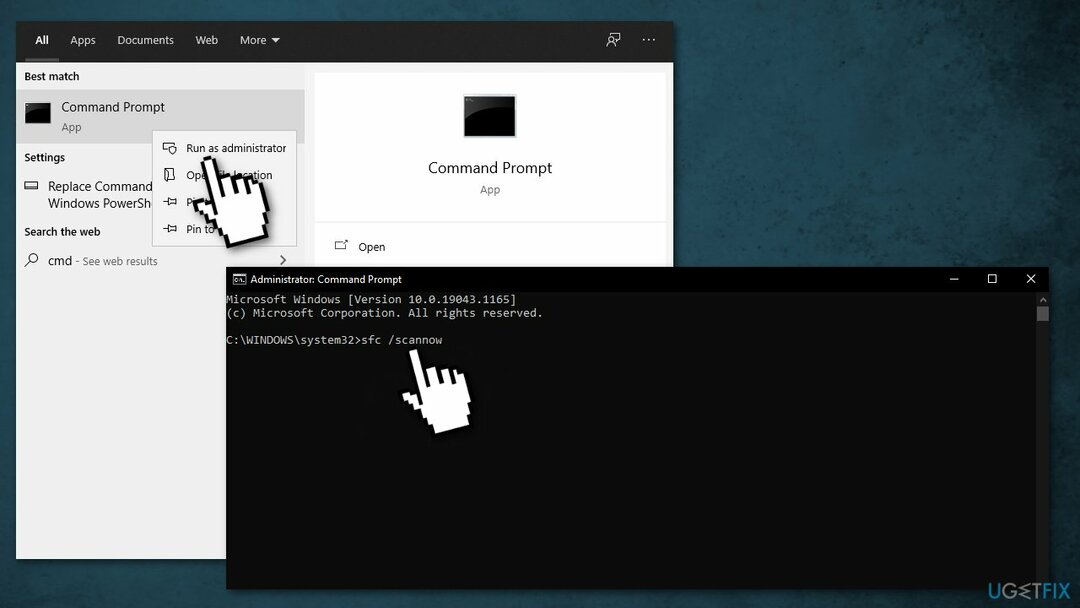
- Επανεκκίνηση το σύστημά σας
- Εάν το SFC επέστρεψε ένα σφάλμα, χρησιμοποιήστε τις ακόλουθες γραμμές εντολών, πατώντας Εισαγω μετά από κάθε:
DISM /Online /Cleanup-Image /CheckHealth
DISM /Online /Cleanup-Image /ScanHealth
DISM /Online /Cleanup-Image /RestoreHealth
Επιδιορθώστε τα Σφάλματά σας αυτόματα
Η ομάδα του ugetfix.com προσπαθεί να κάνει το καλύτερο δυνατό για να βοηθήσει τους χρήστες να βρουν τις καλύτερες λύσεις για την εξάλειψη των σφαλμάτων τους. Εάν δεν θέλετε να δυσκολευτείτε με τεχνικές χειροκίνητης επισκευής, χρησιμοποιήστε το αυτόματο λογισμικό. Όλα τα προτεινόμενα προϊόντα έχουν ελεγχθεί και εγκριθεί από τους επαγγελματίες μας. Τα εργαλεία που μπορείτε να χρησιμοποιήσετε για να διορθώσετε το σφάλμα σας παρατίθενται παρακάτω:
Προσφορά
Κάν 'το τώρα!
Λήψη ΔιόρθωσηΕυτυχία
Εγγύηση
Κάν 'το τώρα!
Λήψη ΔιόρθωσηΕυτυχία
Εγγύηση
Εάν δεν καταφέρατε να διορθώσετε το σφάλμα σας χρησιμοποιώντας το Reimage, επικοινωνήστε με την ομάδα υποστήριξής μας για βοήθεια. Παρακαλούμε, ενημερώστε μας όλες τις λεπτομέρειες που πιστεύετε ότι πρέπει να γνωρίζουμε για το πρόβλημά σας.
Αυτή η κατοχυρωμένη με δίπλωμα ευρεσιτεχνίας διαδικασία επισκευής χρησιμοποιεί μια βάση δεδομένων με 25 εκατομμύρια στοιχεία που μπορούν να αντικαταστήσουν οποιοδήποτε κατεστραμμένο ή λείπει αρχείο στον υπολογιστή του χρήστη.
Για να επισκευάσετε το κατεστραμμένο σύστημα, πρέπει να αγοράσετε την έκδοση με άδεια χρήσης Reimage εργαλείο αφαίρεσης κακόβουλου λογισμικού.

Ιδιωτική πρόσβαση στο Διαδίκτυο είναι ένα VPN που μπορεί να αποτρέψει τον πάροχο υπηρεσιών Διαδικτύου σας, το κυβέρνηση, και τρίτα μέρη από την παρακολούθηση στο διαδίκτυο και σας επιτρέπουν να παραμείνετε εντελώς ανώνυμοι. Το λογισμικό παρέχει αποκλειστικούς διακομιστές για torrenting και streaming, διασφαλίζοντας τη βέλτιστη απόδοση και δεν σας επιβραδύνει. Μπορείτε επίσης να παρακάμψετε γεωγραφικούς περιορισμούς και να προβάλετε υπηρεσίες όπως Netflix, BBC, Disney+ και άλλες δημοφιλείς υπηρεσίες ροής χωρίς περιορισμούς, ανεξάρτητα από το πού βρίσκεστε.
Οι επιθέσεις κακόβουλου λογισμικού, ιδιαίτερα το ransomware, αποτελούν μακράν τον μεγαλύτερο κίνδυνο για τις φωτογραφίες, τα βίντεο, τα αρχεία της εργασίας ή του σχολείου σας. Δεδομένου ότι οι εγκληματίες του κυβερνοχώρου χρησιμοποιούν έναν ισχυρό αλγόριθμο κρυπτογράφησης για το κλείδωμα των δεδομένων, δεν μπορεί πλέον να χρησιμοποιηθεί έως ότου πληρωθούν λύτρα σε bitcoin. Αντί να πληρώνετε χάκερ, θα πρέπει πρώτα να προσπαθήσετε να χρησιμοποιήσετε εναλλακτική ανάκτηση μεθόδους που θα μπορούσαν να σας βοηθήσουν να ανακτήσετε τουλάχιστον ένα μέρος των χαμένων δεδομένων. Διαφορετικά, μπορεί να χάσετε και τα χρήματά σας, μαζί με τα αρχεία. Ένα από τα καλύτερα εργαλεία που θα μπορούσε να επαναφέρει τουλάχιστον μερικά από τα κρυπτογραφημένα αρχεία – Data Recovery Pro.